Maison >Tutoriel système >Série Windows >Comment gérer le problème d'écran bleu de Windows 10
Comment gérer le problème d'écran bleu de Windows 10
- 王林avant
- 2024-01-06 08:07:121086parcourir
Le système win10 est un excellent système très simple à utiliser ! La puissante capacité de divertissement est une caractéristique indiscutable du système Win10 ! De plus, les utilisateurs peuvent également utiliser le système win10 pour effectuer diverses tâches ! Cependant, lors d'une utilisation constante, certains utilisateurs ont également signalé que leur système Win10 a soudainement rencontré un écran bleu pendant un fonctionnement normal ! Ce que l’éditeur vous propose aujourd’hui, c’est la solution à l’écran bleu des ordinateurs Windows 10. Examinons-la ensemble.
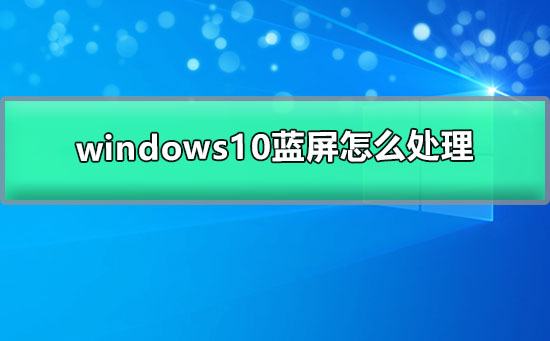
Solution d'écran bleu Windows 10 :
Méthode 1 : Utilisez l'outil de requête de code d'écran bleu
1 Vous pouvez écrire le code d'écran bleu de l'ordinateur, puis télécharger l'outil de requête de code d'écran bleu et le mettre. le code dans la zone de requête de l'outil Rechercher et interroger dans , après avoir interrogé les résultats, traitez-le simplement selon le plan donné.

Méthode 2 : Dernière bonne configuration connue
1. L'écran bleu de l'ordinateur apparaît principalement après la mise à jour du pilote matériel et l'installation du nouveau matériel. À ce stade, vous pouvez démarrer l'ordinateur en entrant « Dernière bonne configuration connue » et puis installez-le. Désinstallez simplement les pilotes et les mises à jour.
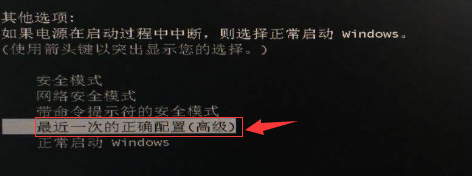
Remarques pour éviter les écrans bleus :
1. Sauvegardez régulièrement manuellement les fichiers de registre importants pour éviter les erreurs irréparables causées par l'échec du remplacement des fichiers de sauvegarde à temps après une erreur système.
2. Essayez d'éviter les arrêts anormaux et de réduire la perte de fichiers importants. Tels que les fichiers .VxD .DLL, etc.
3. Pour les utilisateurs ordinaires, tant qu'ils peuvent fonctionner normalement, il n'est pas nécessaire de mettre à niveau le BIOS et les pilotes de la carte graphique et de la carte mère pour éviter les dommages causés par la mise à niveau.
4. Vérifiez et optimisez régulièrement les fichiers système, et exécutez le « Vérificateur de fichiers système » pour vérifier la perte de fichiers et la relecture de la version. Veuillez vous référer à l'introduction précédente pour les étapes d'inspection.
5. Réduisez l'installation de logiciels inutiles et essayez de ne pas désinstaller ou supprimer de programmes manuellement afin de réduire l'apparition de remplacements illégaux de fichiers et d'erreurs de pointage de fichiers.
6. Si la mémoire n'est pas particulièrement grande et que le programme de gestion est très bon, essayez d'éviter d'exécuter des programmes volumineux en même temps. Si vous constatez un son grinçant lors de l'écoute de MP3, vous pouvez essentiellement déterminer que le le défaut est dû à une mémoire insuffisante.
Informations connexes sur la façon de gérer l'écran bleu de Windows 10 :
>>>Comment réparer l'écran bleu de Win10 0xc000021a
>>>Que faire si l'écran bleu de Win10 continue de rester bloqué à 0%
>>>écran bleu win10 Comment résoudre le problème d'être bloqué à 100%
>>>Comment utiliser l'invite de commande pour réparer l'écran bleu de Windows 10 Que faire si la machine ne fonctionne pas
Ce qui précède est le contenu détaillé de. pour plus d'informations, suivez d'autres articles connexes sur le site Web de PHP en chinois!

